Pasang pelayan OpenLDAP dan tadbir dengan PhplDapadmin di Debian/Ubuntu
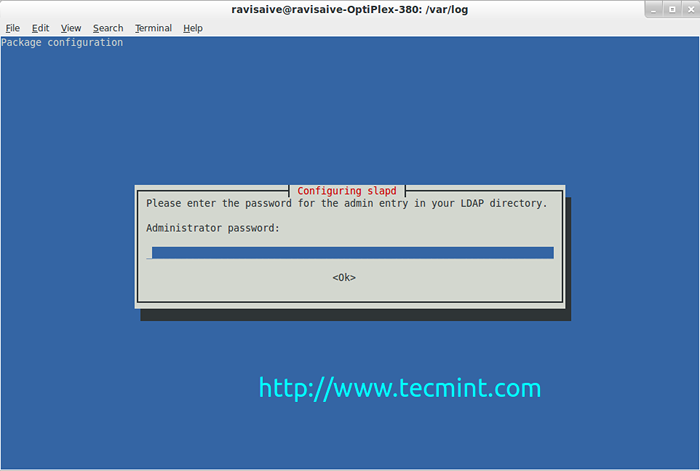
- 2435
- 358
- Clarence Tromp
LDAP bermaksud Protokol Akses Direktori Ringan yang boleh digunakan dalam pelbagai cara seperti untuk pengesahan, direktori bersama (untuk pelanggan mel), buku alamat, dll. The LDAP Protokol boleh digunakan untuk menubuhkan dan menyimpan apa -apa maklumat. The OpenLDap Pelayan memberi anda kemungkinan untuk mengakses maklumat yang disimpan dalam struktur pokok.
Dalam artikel ini kami akan menunjukkan kepada anda cara memasang dan mengkonfigurasi OpenLDap pelayan dan bagaimana untuk mentadbirnya Phpldapadmin pada Debian, Ubuntu dan Linux Mint sistem.
Pemasangan Pelayan OpenLDAP di Linux
Secara lalai OpenLDap Pelayan berada di repositori di bawah pakej "slapd". Anda boleh dengan mudah memasangnya dengan bantuan alat pengurus pakej yang dipanggil apt-get. Tetapi sebelum memasang OpenLDap pelayan, pastikan sistem anda terkini.
Semasa pemasangan, ia akan meminta anda memasukkan kata laluan untuk admin Kemasukan di anda LDAP direktori. Masukkan kata laluan yang kuat dan sahkan dengan memilih okey.
$ sudo apt-get update $ sudo apt-get install slapd ldap-utils
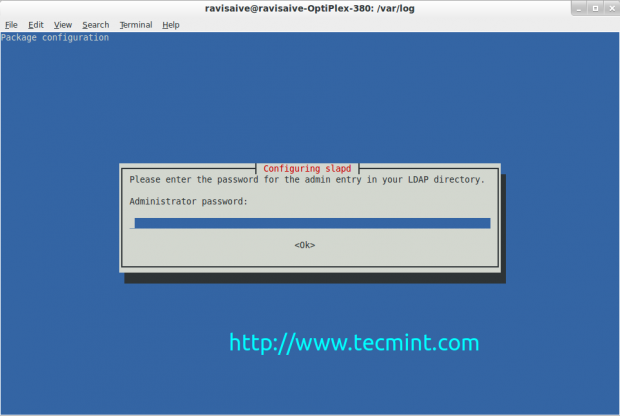 Tetapkan kata laluan admin OpenLDAP
Tetapkan kata laluan admin OpenLDAP Konfigurasikan pelayan OpenLDAP
Untuk mengkonfigurasi OpenLDap pelayan anda perlu mengedit LDAP.Conf fail, yang disimpan di bawah /dan lain-lain direktori. Untuk mengedit LDAP.Conf fail yang anda perlukan editor teks seperti vim, Nano dan lain-lain. Jalankan arahan berikut untuk membuka LDAP fail konfigurasi untuk mengedit.
$ sudo nano/etc/ldap/ldap.Conf
Output arahan di atas ditunjukkan dalam bahagian di bawah.
# # LDAP Defaults # # lihat LDAP.conf (5) untuk butiran # fail ini harus dibaca dunia tetapi tidak ditulis dunia. #Base dc = contoh, dc = com #uri ldap: // ldap.Contoh.com ldap: // LDAP-Master.Contoh.com: 666 #SizeLimit 12 #Timelimit 15 #deref Never #TLS Sijil (diperlukan untuk GNUTLS) TLS_CACERT/ETC/SSL/CERTS/CA-Certificates.Crt
Uncomment the Asas dan Uri garis, jadi anda boleh mengeditnya dengan anda sendiri nama domain dan alamat IP. Oleh kerana ini adalah pemasangan dan konfigurasi ujian yang akan saya gunakan TECMINT123.com Sebagai nama domain saya.
# # LDAP Defaults # # lihat LDAP.conf (5) untuk butiran # fail ini harus dibaca dunia tetapi tidak ditulis dunia. Asas dc =TECMINT123,dc =com Uri ldap: // ldap.Contoh.com ldap: // LDAP-Master.Contoh.com: 666 #SizeLimit 12 #Timelimit 15 #deref Never #TLS Sijil (diperlukan untuk GNUTLS) TLS_CACERT/ETC/SSL/CERTS/CA-Certificates.Crt
Simpan fail dan jalankan arahan berikut untuk menyusun semula pakej LDAP.
$ sudo dpkg-reconfigure slapd
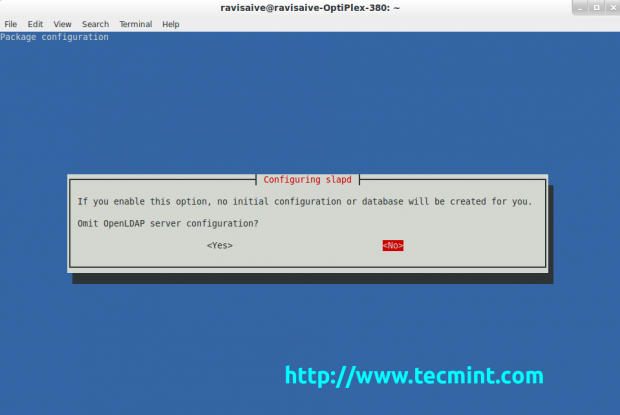 Konfigurasikan pelayan LDAP
Konfigurasikan pelayan LDAP Untuk membina pangkalan Dn daripada LDAP direktori yang anda perlukan a DNS nama domain.
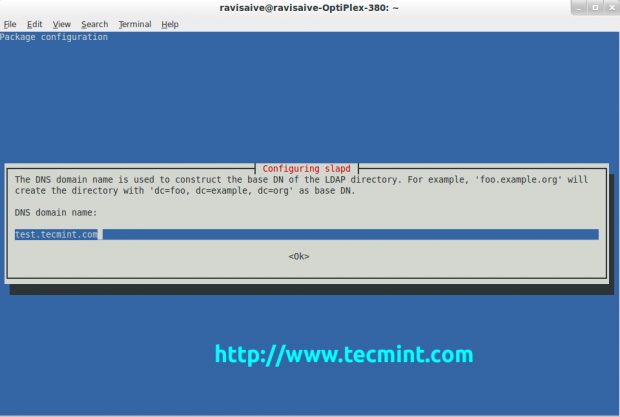 Tetapkan nama DNS untuk LDAP
Tetapkan nama DNS untuk LDAP Masukkan anda DNS Nama Domain dan Hit Masukkan untuk mengesahkannya. Maka LDAP akan meminta untuk memasukkan nama organisasi untuk digunakan di pangkalan Dn dari anda LDAP direktori. Masukkan nama anda syarikat atau organisasi dan memukul Masukkan sekali lagi.
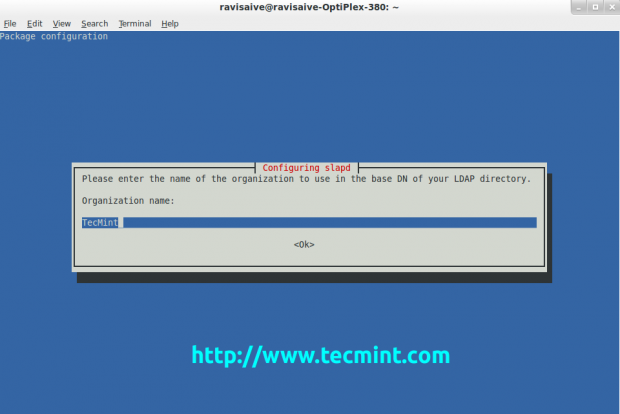 Tetapkan Nama Organisasi untuk LDAP
Tetapkan Nama Organisasi untuk LDAP Setelah nama organisasi atau syarikat ditambah, konfigurasi pakej akan meminta untuk memasuki kata laluan untuk admin Kemasukan di anda LDAP
direktori. Anda perlu memasuki kata laluan untuk admin yang anda buat pada langkah -langkah sebelumnya.
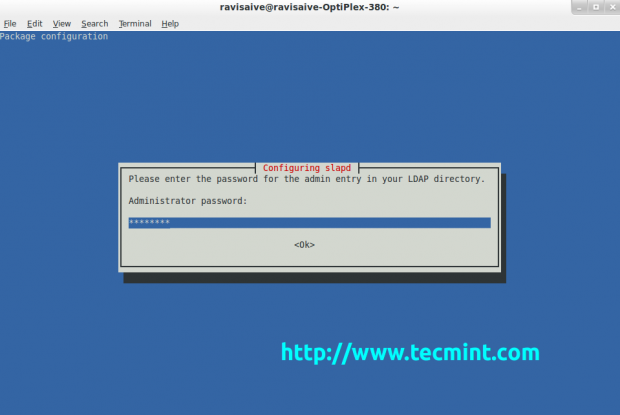 Masukkan kata laluan pentadbiran LDAP
Masukkan kata laluan pentadbiran LDAP Setelah anda mengesahkan kata laluan pentadbir, anda perlu memilih pangkalan data. Terdapat dua pangkalan data untuk dipilih, BDB dan HDB pangkalan data. Kedua -duanya menyokong pilihan konfigurasi yang sama, menggunakan format storan yang serupa, tetapi sejak HDB pangkalan data menambah sokongan untuk sub-pokok rename itu adalah yang disyorkan.
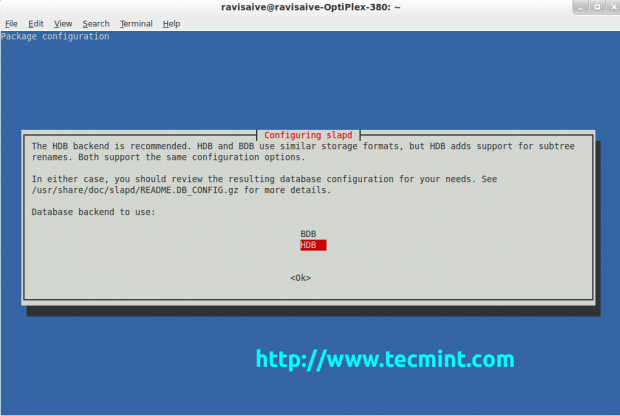 Konfigurasikan pangkalan data LDAP
Konfigurasikan pangkalan data LDAP Anda boleh memilih pangkalan data yang anda fikir akan berfungsi dengan lebih baik untuk anda. Setelah anda memutuskan pangkalan data yang akan anda gunakan, tekan Masukkan Untuk mengesahkan pilihannya. Maka anda akan diminta dengan soalan lain. Pilih Ya untuk membuang pangkalan data ketika slapd dibersihkan.
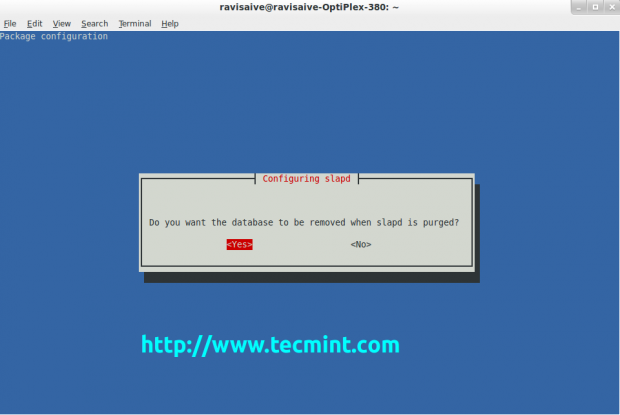 Pangkalan Data LDAP Purge
Pangkalan Data LDAP Purge Pilih lagi Ya dan tekan Masukkan.
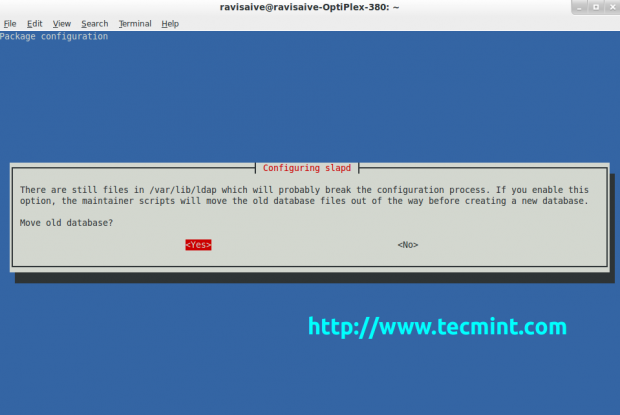 Gerakkan pangkalan data LDAP lama
Gerakkan pangkalan data LDAP lama Pilih Tidak dan juga LDAP Pelayan akan mula berjalan.
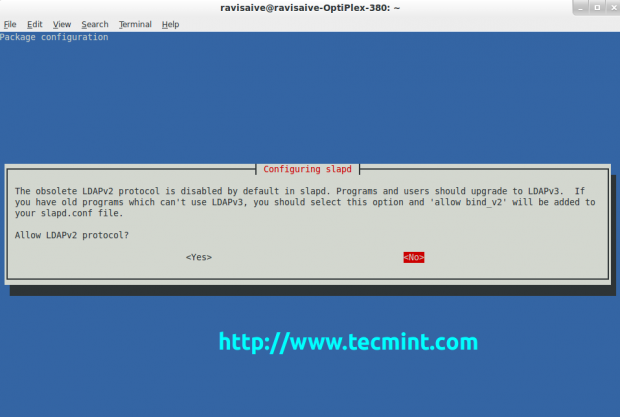 Benarkan protokol LDAP2
Benarkan protokol LDAP2 [sudo] kata laluan untuk ravisaive: * Menghentikan openldap slapd [OK] Memindahkan direktori pangkalan data lama ke /var /sandaran: - Direktori tidak diketahui ... selesai. Membuat Konfigurasi Awal ... Selesai. Membuat direktori LDAP ... Selesai. * Memulakan OpenLDAP Slapd [OK] Pencetus pemprosesan untuk libc-bin…
Untuk menguji LDAP pelayan, yang ldapsearch -x Perintah digunakan.
ldapsearch -x
Ia menghasilkan output berikut.
# lanjutan LDIF # # ldapv3 # asas (lalai) dengan skop subtree # penapis: (objectclass =*) # meminta: semua # # tecmint123.com dn: dc = tecmint123, dc = com ObjectClass: ObjectClass atas: Dcobject ObjectClass: Organisasi O: Tecmint DC: Tecmint123 # Admin, Tecmint123.com dn: cn = admin, dc = tecmint123, dc = com ObjectClass: SimplesecurityObject ObjectClass: Organisasi Cn: Admin Keterangan: LDAP Pentadbir # Carian Hasil Carian: 2 Hasil: 0 Kejayaan # NumRespons: 3 # Numentries: 2
Pentadbiran LDAP dengan Phpldapadmin
Phpldapadmin ialah GUI alat pentadbiran untuk LDAP pentadbiran pelayan. Ini GUI alat akan membantu kami berinteraksi dengan anda LDAP pelayan melalui antara muka web. Ia boleh didapati di repositori lalai, ia boleh dipasang dengan apt-get perintah.
Tetapi sebelum memasang Phpldapadmin, awak mesti ada Apache pelayan web dan Php dipasang dan berjalan. Jika tidak, pasangkannya menggunakan arahan berikut.
$ sudo apt-get pemasangan apache2 php5 php5-mysql
Seterusnya pasang "Phpldapadmin"Pakej seperti yang ditunjukkan di bawah.
$ sudo apt-get memasang phpldapadmin
Dengan cara yang sama kita mengkonfigurasi LDAP.Conf fail, kita perlu mengkonfigurasi Phpldapadmin fail konfigurasi antara muka web sebelum menggunakannya. Jalankan arahan berikut untuk membuka phpldapadmin konfigurasi.php fail.
$ sudo nano/etc/phpldapadmin/config.php
Yang perlu anda lakukan ialah menggantikan nama domain dengan nilai anda sendiri. Bahagian konfigurasi yang diperlukan untuk kes ini berada di bawah "Tentukan pelayan LDAP anda ” seksyen.
$ pelayan = datastore baru (); $ pelayan-> newserver ('ldap_pla'); $ pelayan-> setValue ('Server', 'Name', 'Tecmint LDAP Server'); $ pelayan-> setValue ('Server', 'Host', '127.0.0.1 '); $ pelayan-> setValue ('pelayan', 'asas', array ('dc = tecmint123, dc = com')); $ pelayan-> setValue ('login', 'bind_id', 'cn = admin, dc = tecmint123, dc = com'); Setelah selesai mengedit konfigurasi.php fail konfigurasi, buka tab di pelayar web anda dan tpye "http: // ip_address_here/phpldapadmin" Url. Masukkan kelayakan log masuk LDAP anda dan klik Log masuk.
Pautan rujukan
- Laman Utama OpenLDap
- Laman Utama Phpldapadmin
- « Naik taraf Linux Mint 15 (Olivia) ke Linux Mint 16 (Petra)
- 15 Soalan Temuduga MySQL Asas untuk Pentadbir Pangkalan Data »

